插入“艺术字”和“文本框” 教案
《图文混排》教案
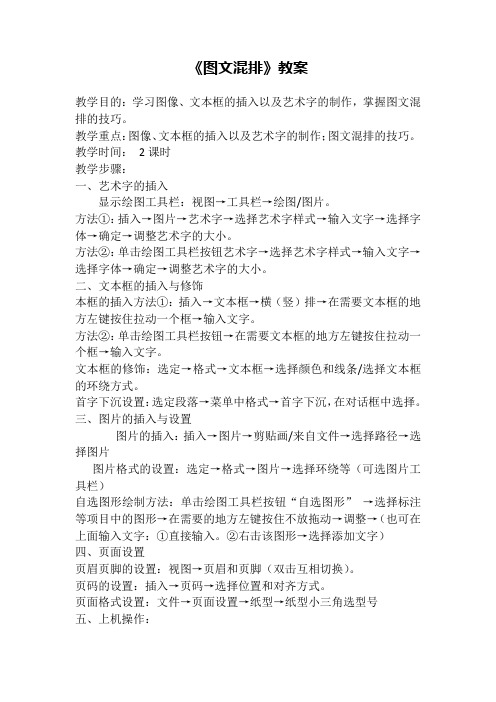
《图文混排》教案教学目的:学习图像、文本框的插入以及艺术字的制作,掌握图文混排的技巧。
教学重点:图像、文本框的插入以及艺术字的制作;图文混排的技巧。
教学时间:2课时教学步骤:一、艺术字的插入显示绘图工具栏:视图→工具栏→绘图/图片。
方法①:插入→图片→艺术字→选择艺术字样式→输入文字→选择字体→确定→调整艺术字的大小。
方法②:单击绘图工具栏按钮艺术字→选择艺术字样式→输入文字→选择字体→确定→调整艺术字的大小。
二、文本框的插入与修饰本框的插入方法①:插入→文本框→横(竖)排→在需要文本框的地方左键按住拉动一个框→输入文字。
方法②:单击绘图工具栏按钮→在需要文本框的地方左键按住拉动一个框→输入文字。
文本框的修饰:选定→格式→文本框→选择颜色和线条/选择文本框的环绕方式。
首字下沉设置:选定段落→菜单中格式→首字下沉,在对话框中选择。
三、图片的插入与设置图片的插入:插入→图片→剪贴画/来自文件→选择路径→选择图片图片格式的设置:选定→格式→图片→选择环绕等(可选图片工具栏)自选图形绘制方法:单击绘图工具栏按钮“自选图形”→选择标注等项目中的图形→在需要的地方左键按住不放拖动→调整→(也可在上面输入文字:①直接输入。
②右击该图形→选择添加文字)四、页面设置页眉页脚的设置:视图→页眉和页脚(双击互相切换)。
页码的设置:插入→页码→选择位置和对齐方式。
页面格式设置:文件→页面设置→纸型→纸型小三角选型号五、上机操作:㈠、文件要求:1、在C盘上新建一个文件夹;将该文件夹重命名为初中信息技术考试。
2、在“初中信息技术考试”文件夹中,新建word文档,文件名为“班级+学号”(例如:20112);打开该文档,输入第二题的文字(使用汉字输入法方法不限),根据第三题的文字材料,按第二题要求编辑该段文字。
该文档保存在已建立的“初中信息技术考试”文件夹中。
㈡、设计板报:1.主题要求:根据内容,突出环保,自己命标题。
使用适当的艺术字体并居中。
《插入艺术字》教案
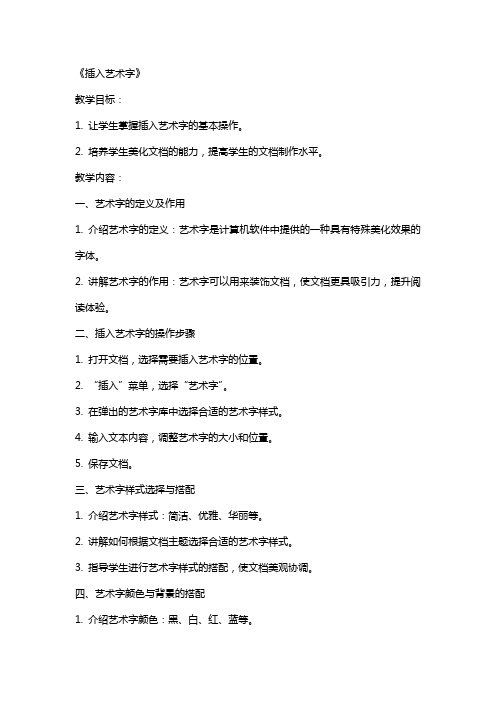
《插入艺术字》教学目标:1. 让学生掌握插入艺术字的基本操作。
2. 培养学生美化文档的能力,提高学生的文档制作水平。
教学内容:一、艺术字的定义及作用1. 介绍艺术字的定义:艺术字是计算机软件中提供的一种具有特殊美化效果的字体。
2. 讲解艺术字的作用:艺术字可以用来装饰文档,使文档更具吸引力,提升阅读体验。
二、插入艺术字的操作步骤1. 打开文档,选择需要插入艺术字的位置。
2. “插入”菜单,选择“艺术字”。
3. 在弹出的艺术字库中选择合适的艺术字样式。
4. 输入文本内容,调整艺术字的大小和位置。
5. 保存文档。
三、艺术字样式选择与搭配1. 介绍艺术字样式:简洁、优雅、华丽等。
2. 讲解如何根据文档主题选择合适的艺术字样式。
3. 指导学生进行艺术字样式的搭配,使文档美观协调。
四、艺术字颜色与背景的搭配1. 介绍艺术字颜色:黑、白、红、蓝等。
2. 讲解如何根据文档主题选择合适的艺术字颜色。
3. 指导学生进行艺术字颜色与背景的搭配,提高文档的美观度。
五、实践操作与作品展示1. 学生根据所学内容,自主练习插入艺术字。
2. 学生展示自己的作品,互相评价、交流。
3. 教师对学生的作品进行点评,给出改进意见。
教学评价:1. 学生能够熟练掌握插入艺术字的操作。
2. 学生能够根据文档主题选择合适的艺术字样式和颜色。
3. 学生的文档作品具有较高的美观度。
六、艺术字的阴影与效果1. 介绍艺术字阴影:艺术字阴影可以增加艺术字的立体感,使艺术字更加醒目。
2. 讲解如何为艺术字添加阴影效果:选中艺术字,“格式”菜单,选择“阴影”,在弹出的阴影效果库中选择合适的阴影样式。
3. 指导学生进行艺术字阴影与效果的搭配,使文档更具动感。
七、艺术字的动画与切换1. 介绍艺术字动画:艺术字动画可以增加文档的趣味性,吸引读者的注意力。
2. 讲解如何为艺术字添加动画效果:选中艺术字,“格式”菜单,选择“动画”,在弹出的动画效果库中选择合适的动画样式。
艺术字的教案
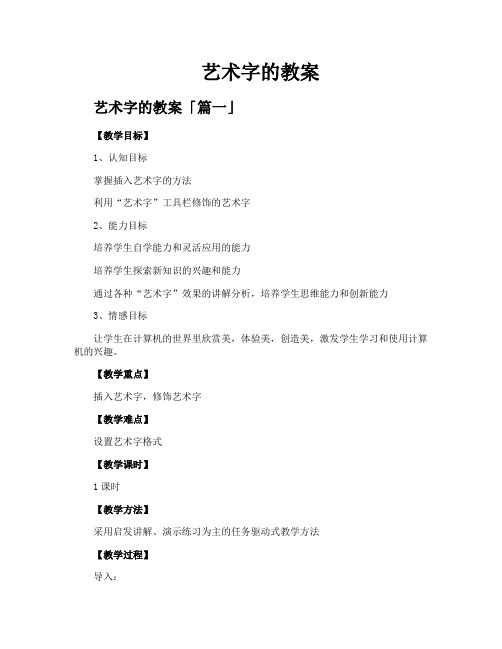
艺术字的教案艺术字的教案「篇一」【教学目标】1、认知目标掌握插入艺术字的方法利用“艺术字”工具栏修饰的艺术字2、能力目标培养学生自学能力和灵活应用的能力培养学生探索新知识的兴趣和能力通过各种“艺术字”效果的讲解分析,培养学生思维能力和创新能力3、情感目标让学生在计算机的世界里欣赏美,体验美,创造美,激发学生学习和使用计算机的兴趣。
【教学重点】插入艺术字,修饰艺术字【教学难点】设置艺术字格式【教学课时】1课时【教学方法】采用启发讲解、演示练习为主的任务驱动式教学方法【教学过程】导入:首先,我们给大家展示一篇电子板报,请大家观察电子板报的报头和文章的标题,然后告诉我,这里的“文字”和我们前面所学的文本方式是否相同?有何不同?学生回答。
教师讲解:像这样颜色更加漂亮、形态也很独特的文字,我们称它为“艺术字”,在Word中如何制作这样的“艺术字”呢?这节课我们就将给大家介绍各种效果的“艺术字”的制作方法。
新课:一、插入艺术字在Word中,艺术字是被当成图形对象来对待的,可以像图形一样被移动和缩放。
同学们是否记得插入“剪贴画”的操作方法呢?学生回答。
艺术字的插入方法是否与它相似呢?学生演示:请一位同学示范,其他同学观察。
教师具体演示、讲解插入“艺术字”的操作方法:1、单击“插入”菜单→“图片”→“艺术字”2、在弹出的“艺术字库”对话框中选择一种式样,单击“确定”按钮3、在弹出的“编辑‘艺术字’文字”对话框中输入文字,设置“文字”的字体和字号等,单击“确定”按钮4、用尺寸控制点调整“艺术字”的大小,用形状控制点调整“艺术字”的形状,并移动到合适的位置此外,还可以通过“艺术字”工具栏和“绘图”工具栏插入艺术字,如果窗口中没有“艺术字”工具栏和“绘图”工具栏,我们怎样将它们显示出来呢?学生演示:(方法如:“视图”菜单→“工具栏”命令→找到相应的命令或者右键单击“菜单栏”和“工具栏”的任意位置,在弹出的快捷菜单中选择)设置陷阱:此时,教师故意打错字,如将“周杰伦”写成“周杰论”等,如果字打错了,怎样修改呢?教师演示与讲解:使用“艺术字”工具栏中的“编辑文字”按钮或者直接双击艺术字。
插入“艺术字”和“文本框”nbsp;教案
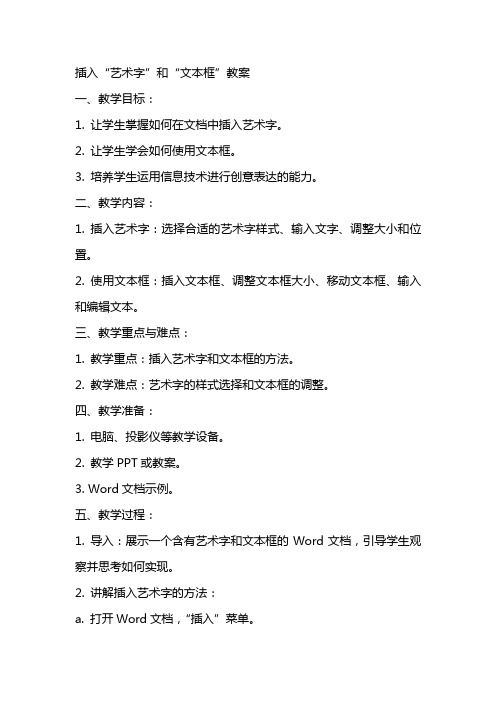
插入“艺术字”和“文本框”教案一、教学目标:1. 让学生掌握如何在文档中插入艺术字。
2. 让学生学会如何使用文本框。
3. 培养学生运用信息技术进行创意表达的能力。
二、教学内容:1. 插入艺术字:选择合适的艺术字样式、输入文字、调整大小和位置。
2. 使用文本框:插入文本框、调整文本框大小、移动文本框、输入和编辑文本。
三、教学重点与难点:1. 教学重点:插入艺术字和文本框的方法。
2. 教学难点:艺术字的样式选择和文本框的调整。
四、教学准备:1. 电脑、投影仪等教学设备。
2. 教学PPT或教案。
3. Word文档示例。
五、教学过程:1. 导入:展示一个含有艺术字和文本框的Word文档,引导学生观察并思考如何实现。
2. 讲解插入艺术字的方法:a. 打开Word文档,“插入”菜单。
b. 选择“艺术字”,弹出艺术字样式列表。
c. 选择合适的艺术字样式,输入文字。
d. 调整艺术字的大小和位置。
3. 讲解使用文本框的方法:a. 打开Word文档,“插入”菜单。
b. 选择“文本框”,插入文本框。
c. 调整文本框的大小。
d. 移动文本框到合适的位置。
e. 输入和编辑文本框内的内容。
4. 学生实践:a. 让学生在Word文档中尝试插入艺术字。
b. 让学生练习使用文本框,将一段文字放入文本框内。
5. 课堂总结:a. 回顾本节课所学内容,强调插入艺术字和文本框的方法。
b. 鼓励学生在日常生活中运用所学知识,提高信息技术素养。
6. 课后作业:a. 让学生在Word文档中制作一份个人简介,运用艺术字和文本框进行美化。
b. 提交作业,教师进行批改和反馈。
六、教学拓展:1. 让学生了解艺术字和文本框在其他软件(如PPT、Publisher等)中的应用。
2. 引导学生探索更多艺术字和文本框的样式和功能。
七、课堂互动:1. 提问:请问同学们在运用艺术字和文本框时,遇到过哪些问题?2. 解答:针对同学们提出的问题,进行解答和指导。
3. 讨论:如何运用艺术字和文本框提高文档的审美价值和可读性?八、教学评价:1. 学生作业:检查学生作业中艺术字和文本框的使用情况,评价其运用水平和创造力。
艺术字、文本框、公式教案

艺术字、文本框、公式教案第一章:艺术字的基本概念与使用1.1 艺术字的概念1.2 艺术字的使用方法1.3 艺术字的种类与效果第二章:文本框的基本概念与使用2.1 文本框的概念2.2 文本框的使用方法2.3 文本框的种类与效果第三章:公式的基本概念与使用3.1 公式的概念3.2 公式的使用方法3.3 常见数学公式的输入与展示第四章:艺术字、文本框与公式的综合应用4.1 艺术字、文本框与公式的结合使用4.2 如何在文档中布局艺术字、文本框与公式4.3 实际案例分析与操作第五章:练习与拓展5.1 练习题5.2 拓展项目:制作一份包含艺术字、文本框和公式的宣传海报教学目标:1. 了解艺术字、文本框和公式的基本概念及使用方法。
2. 学会在文档中综合运用艺术字、文本框和公式,提升文档的美观度和专业度。
3. 通过练习和拓展项目,巩固所学知识,提高实际操作能力。
教学重点与难点:1. 艺术字、文本框和公式的使用方法。
2. 艺术字、文本框与公式的综合应用。
教学方法:1. 讲解与演示相结合:教师通过讲解和实际操作演示,让学生直观地了解艺术字、文本框和公式的使用方法。
2. 实践操作:学生通过实际操作,掌握艺术字、文本框和公式的使用技巧。
3. 案例分析:分析实际案例,让学生学会在不同场景下运用艺术字、文本框和公式。
4. 练习与拓展:通过练习和拓展项目,巩固所学知识,提高实际操作能力。
教学准备:1. 教学PPT。
2. 练习文档。
3. 拓展项目素材。
教学过程:1. 导入:介绍本节课的主题——艺术字、文本框和公式,激发学生的兴趣。
2. 讲解与演示:讲解艺术字、文本框和公式的基本概念及使用方法,并进行实际操作演示。
3. 实践操作:学生根据讲解内容,在文档中尝试使用艺术字、文本框和公式。
4. 案例分析:分析实际案例,让学生学会在不同场景下运用艺术字、文本框和公式。
5. 练习与拓展:学生完成练习题,并进行拓展项目制作。
6. 总结与反馈:总结本节课所学内容,对学生进行点评和反馈。
《插入艺术字》的教案

《插入艺术字》的优秀教案一、教学目标1. 让学生掌握Word中艺术字的插入方法。
2. 培养学生对文档美化的兴趣和能力。
3. 提高学生运用计算机进行文字处理的能力。
二、教学内容1. 艺术字的定义和作用。
2. Word中插入艺术字的操作步骤。
3. 艺术字样式的基本操作。
三、教学重点与难点1. 重点:Word中插入艺术字的方法。
2. 难点:艺术字样式的设计与调整。
四、教学准备1. 教师准备教学PPT。
2. 学生每人一台计算机,安装有Word软件。
五、教学过程1. 导入:教师通过展示一些美观的文档,引导学生关注文档中的艺术字,激发学生对艺术字的兴趣。
2. 讲解:教师讲解艺术字的定义和作用,以及Word中插入艺术字的操作步骤。
3. 演示:教师在PPT上展示插入艺术字的步骤,并现场在Word中演示插入和调整艺术字的过程。
4. 练习:学生根据教师的指导,在Word中插入艺术字,并尝试调整艺术字的样式。
5. 展示与评价:学生将自己的作品展示给同学和老师,大家共同评价,教师给予点评和指导。
7. 拓展:教师引导学生探索更多艺术字样式,鼓励学生运用艺术字进行文档创新。
8. 作业:学生完成一份文档,要求其中包含艺术字的使用,下节课进行展示。
9. 课后反思:10. 学生课后练习:学生根据课堂所学,自行设计文档,运用艺术字进行美化,提高自己的计算机应用能力。
六、教学策略1. 任务驱动法:通过实际操作任务,让学生在实践中掌握插入艺术字的方法和技巧。
2. 同伴教学法:鼓励学生相互展示、评价作品,互相学习,提高审美和操作能力。
3. 教师示范法:教师通过现场演示,让学生清晰地了解艺术字的插入和样式调整过程。
七、教学评价1. 过程评价:关注学生在实践过程中的操作技能和问题解决能力。
2. 作品评价:评价学生在文档中艺术字的使用效果,以及创意和审美能力。
3. 自我评价:鼓励学生对自己的学习过程和作品进行反思,提高自我认知。
八、教学拓展1. 深入学习其他Word功能:如字体、段落、页面的设计与调整。
五节 文档中的艺术字和文本框
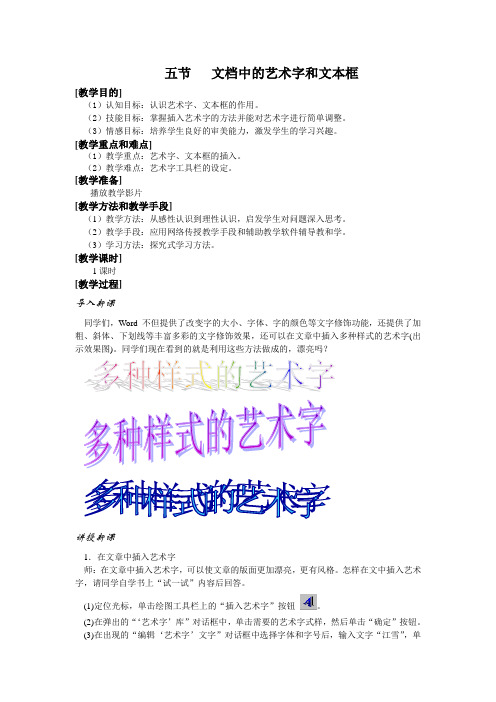
五节文档中的艺术字和文本框[教学目的](1)认知目标:认识艺术字、文本框的作用。
(2)技能目标:掌握插入艺术字的方法并能对艺术字进行简单调整。
(3)情感目标:培养学生良好的审美能力,激发学生的学习兴趣。
[教学重点和难点](1)教学重点:艺术字、文本框的插入。
(2)教学难点:艺术字工具栏的设定。
[教学准备]播放教学影片[教学方法和教学手段](1)教学方法:从感性认识到理性认识,启发学生对问题深入思考。
(2)教学手段:应用网络传授教学手段和辅助教学软件辅导教和学。
(3)学习方法:探究式学习方法。
[教学课时]1课时[教学过程]导入新课同学们,Word 不但提供了改变字的大小、字体、字的颜色等文字修饰功能,还提供了加粗、斜体、下划线等丰富多彩的文字修饰效果,还可以在文章中插入多种样式的艺术字(出示效果图)。
同学们现在看到的就是利用这些方法做成的,漂亮吗?讲授新课1.在文章中插入艺术字师:在文章中插入艺术字,可以使文章的版面更加漂亮,更有风格。
怎样在文中插入艺术字,请同学自学书上“试一试”内容后回答。
(1)定位光标,单击绘图工具栏上的“插入艺术字”按钮。
(2)在弹出的“‘艺术字’库”对话框中,单击需要的艺术字式样,然后单击“确定”按钮。
(3)在出现的“编辑‘艺术字’文字”对话框中选择字体和字号后,输入文字“江雪”,单击“确定”按钮。
2.艺术字的简单调整(1)移动艺术字鼠标器指向艺术字时,指针变为“十”字箭头时,拖动鼠标器可移动艺术字。
(2)调整艺术字的大小在艺术字上单击,艺术字周围出现八个正方形的调节柄,指针移到调节柄上(指针成双箭头),拖动鼠标器可改变艺术字的大小。
(3)调整倾斜或扭曲选取艺术字,点击艺术字旁黄色小方块,拖动鼠标器来倾斜或扭曲艺术字。
(4)旋转艺术字选取艺术字后,单击“绘图”工具栏的自由旋转按钮,在艺术字的四角出现四个小绿点,拖动小绿点,可以旋转艺术字。
(5)修改艺术字选取艺术字后,双击,进入“编辑‘艺术字’文字”对话框,这时就可以修改文字内容了。
在word中插入艺术字教学设计
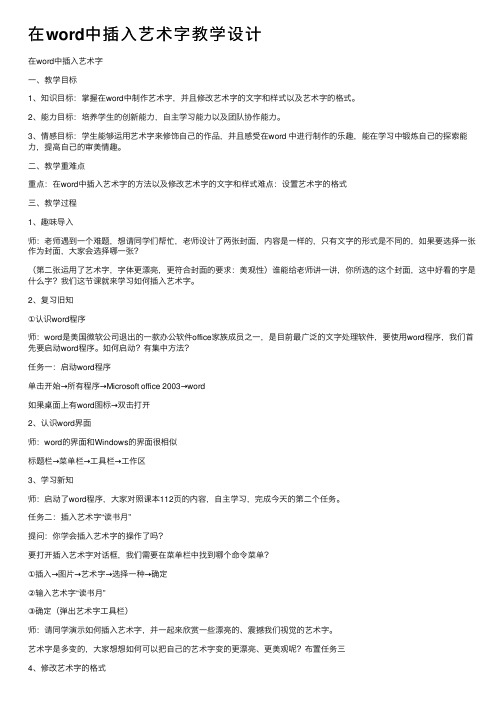
在word中插⼊艺术字教学设计在word中插⼊艺术字⼀、教学⽬标1、知识⽬标:掌握在word中制作艺术字,并且修改艺术字的⽂字和样式以及艺术字的格式。
2、能⼒⽬标:培养学⽣的创新能⼒,⾃主学习能⼒以及团队协作能⼒。
3、情感⽬标:学⽣能够运⽤艺术字来修饰⾃⼰的作品,并且感受在word 中进⾏制作的乐趣,能在学习中锻炼⾃⼰的探索能⼒,提⾼⾃⼰的审美情趣。
⼆、教学重难点重点:在word中插⼊艺术字的⽅法以及修改艺术字的⽂字和样式难点:设置艺术字的格式三、教学过程1、趣味导⼊师:⽼师遇到⼀个难题,想请同学们帮忙,⽼师设计了两张封⾯,内容是⼀样的,只有⽂字的形式是不同的,如果要选择⼀张作为封⾯,⼤家会选择哪⼀张?(第⼆张运⽤了艺术字,字体更漂亮,更符合封⾯的要求:美观性)谁能给⽼师讲⼀讲,你所选的这个封⾯,这中好看的字是什么字?我们这节课就来学习如何插⼊艺术字。
2、复习旧知①认识word程序师:word是美国微软公司退出的⼀款办公软件office家族成员之⼀,是⽬前最⼴泛的⽂字处理软件,要使⽤word程序,我们⾸先要启动word程序。
如何启动?有集中⽅法?任务⼀:启动word程序单击开始→所有程序→Microsoft office 2003→word如果桌⾯上有word图标→双击打开2、认识word界⾯师:word的界⾯和Windows的界⾯很相似标题栏→菜单栏→⼯具栏→⼯作区3、学习新知师:启动了word程序,⼤家对照课本112页的内容,⾃主学习,完成今天的第⼆个任务。
任务⼆:插⼊艺术字“读书⽉”提问:你学会插⼊艺术字的操作了吗?要打开插⼊艺术字对话框,我们需要在菜单栏中找到哪个命令菜单?①插⼊→图⽚→艺术字→选择⼀种→确定②输⼊艺术字“读书⽉”③确定(弹出艺术字⼯具栏)师:请同学演⽰如何插⼊艺术字,并⼀起来欣赏⼀些漂亮的、震撼我们视觉的艺术字。
艺术字是多变的,⼤家想想如何可以把⾃⼰的艺术字变的更漂亮、更美观呢?布置任务三4、修改艺术字的格式师:我们⼤家已经学习了如何插⼊艺术字,⼤家也看到了更多美观的艺术字样式,艺术字的⼤⼩和样式是可以变换的。
- 1、下载文档前请自行甄别文档内容的完整性,平台不提供额外的编辑、内容补充、找答案等附加服务。
- 2、"仅部分预览"的文档,不可在线预览部分如存在完整性等问题,可反馈申请退款(可完整预览的文档不适用该条件!)。
- 3、如文档侵犯您的权益,请联系客服反馈,我们会尽快为您处理(人工客服工作时间:9:00-18:30)。
[插入“艺术字”和“文本框”教案]第四课插入“艺术字”和“文本框”教案
【教学目标】
知识与技能:掌握艺术字与文本框的基本操作,插入“艺术字”和“文本框”教案。
过程与方法:导入——演示——练习——反思——实践
情感、态度与价值观:培养美感与探索成就感。
【教学重难点】插入艺术字、绘制和编辑文本框。
【教学方法】自主探究、合作交流
【教学过程】
一、导入:
这节课的任务是制作一张贺卡。
(在屏幕上显示贺卡,学生观察贺卡并指出贺卡中各组成部分。
)我们将选用绘图工具栏提供的有关工具绘制几何图形—菱形;为了使文字和图片更容易定位,我们将在文本框中输入文字和插入图片。
二、设置贺卡大小和边框(插入文本框学习)
①插入文本框,教案《插入“艺术字”和“文本框”教案》。
在页面上插入文本框,单击鼠标切换文本框的未选中状态、选中状态及输入状态。
在选中状态,能设置文本框格式,移动、复制或删除文本框。
在输入状态,能输入、编辑文字和插入、调整图片。
②设置文本框大小和边框。
双击文本框边框打开“设置文本框格式”对话框(打开“设置文本框格式”对话框的另一个方法是在选中状态右击鼠标,在快捷菜单中单击“设置文本框格式”选项),对文本框的大小和边框进行设置。
将高度和宽度设置成10㎝和5㎝,选中“锁定纵横比”选项。
边框线条“颜色”设置成“绿色”,“线型”设置成“4.5磅双线”。
三、插入艺术字
步骤:
1、确定位置
2、“插入”——“图片”——“艺术字”
3、选择一种艺术字式样
4、“确定”后在对话框中输入“文字”
5、选择文字的字体、字号后“确定”
6、翻转和旋转。
“翻转”对特殊角有用,任意角可以用“旋转”。
本例用“水平翻转”和“旋转”工具都能把选中的艺术字逆时针旋转90度。
为了熟练使用“旋转”工具,本例使用“旋转”工具。
7、图形组合。
把旋转后的艺术字移近文本框之中。
选中二个对象“组合”成一个对象。
五、学生模仿练习。
教师引导学生参照范例制作贺卡文本框和菱形图案,巡回辅导。
六、小结。
结合板书回顾本节课所讲文本框的创建,艺术字的旋转、填色等操作。
对学生在练习过程中出现带普遍性的问题进行讲解和演示。
